
Word에서 9개의 정사각형 격자 그림을 만드는 방법은 무엇입니까? 질문: Word 문서에서 9각형 격자 그림을 만드는 방법은 무엇입니까? 해결책: PHP 편집자 Youzi는 여기에서 9각형 격자 이미지를 쉽게 만드는 방법을 알려주는 자세한 단계별 가이드를 제공합니다. 이 방법은 Word 소프트웨어에 적합합니다. 아래 단계를 따르면 Word 문서에 그리드 이미지를 빠르고 쉽게 추가하여 문서를 시각적으로 더욱 매력적으로 만들 수 있습니다.
1 먼저 워드로 새 문서를 만들고 메뉴바에서 삽입을 클릭한 후 텍스트 상자를 클릭해 보겠습니다.
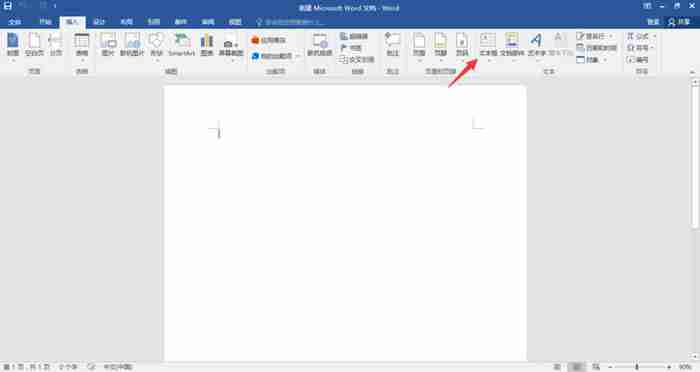
2. 옵션 팝업이 나타나면 간단한 텍스트 상자를 클릭하세요.
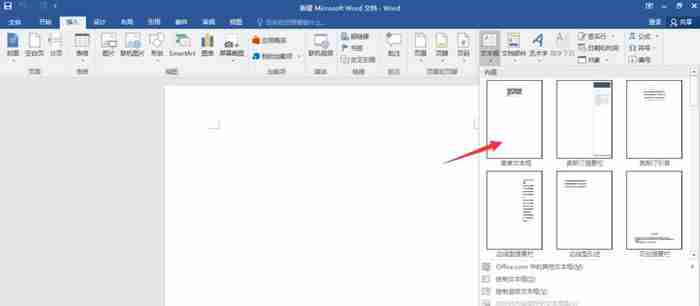
3. 그런 다음 텍스트 상자의 텍스트를 삭제하고 원하는 크기로 조정합니다.
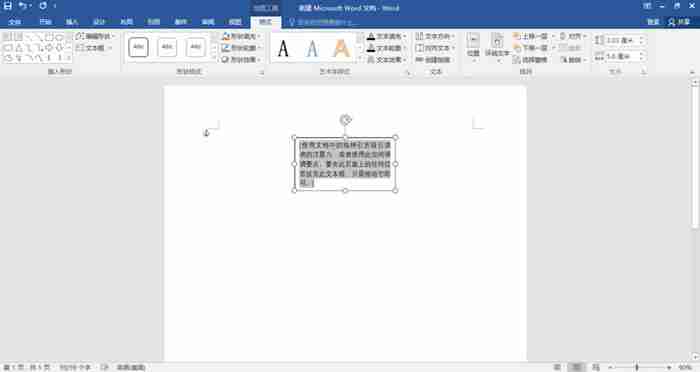
4. 텍스트 상자를 정사각형으로 조정한 후 복사하여 붙여넣습니다.
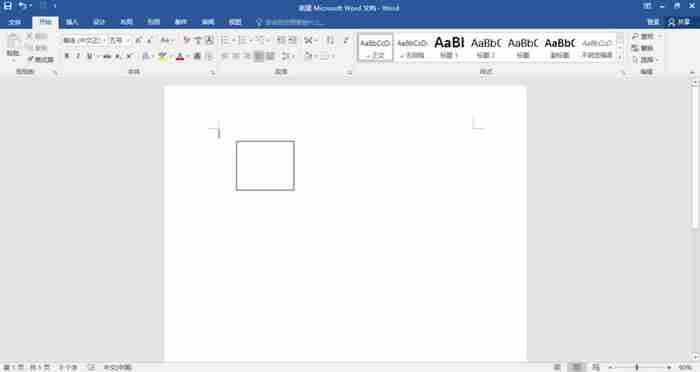
5. 8개의 상자를 복사한 후 9개의 정사각형 격자 모양으로 깔끔하게 배열합니다.
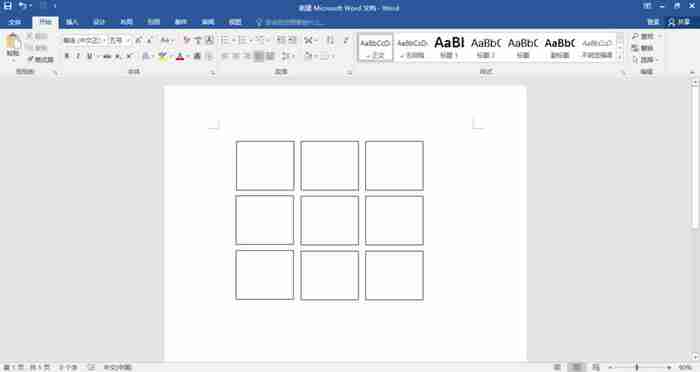
6. 9개의 정사각형 그리드를 모두 선택하고 마우스 오른쪽 버튼을 클릭한 후 옵션 팝업이 나타나면 결합을 클릭합니다.
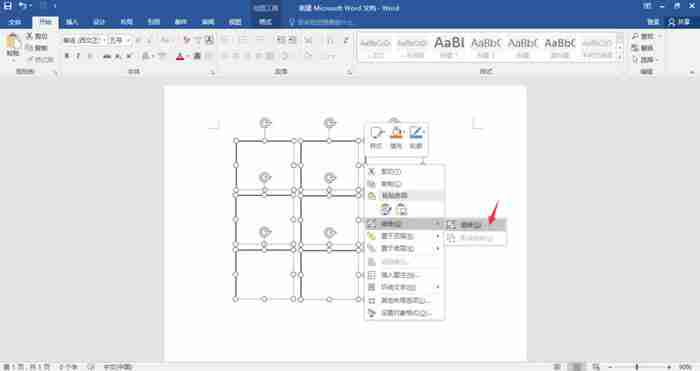
7. 다시 9개의 정사각형 격자를 선택하고 마우스 오른쪽 버튼을 클릭한 다음 채우기-그림을 클릭합니다.
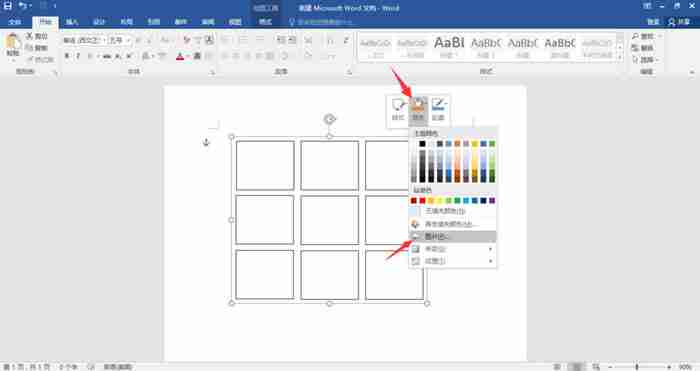
8. 그 안에 준비한 그림을 넣으면 9각형 격자 그림이 완성됩니다.
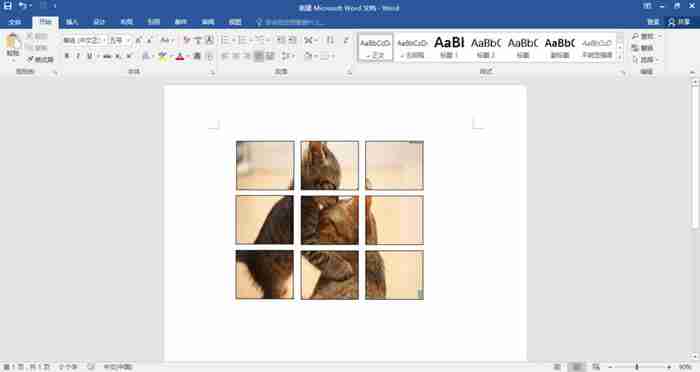
위 내용은 Word에서 9제곱 격자 채우기 그림을 설정하는 방법 Word에서 9제곱 격자 그림을 만드는 방법의 상세 내용입니다. 자세한 내용은 PHP 중국어 웹사이트의 기타 관련 기사를 참조하세요!